Wie ein Google, T-Online, Hotmail oder Outlook.com Konto BlackBerry 10 OS Smartphones eingerichtet werden kann, habe ich hier bereits beschrieben. Da ich hier sowohl über iCloud als auch über BlackBerry 10 schreibe, kommt es immer öfter vor, dass viele Besucher bei zusammengesetzten Suchbegriffen wie BlackBerry 10 + iCloud hier im Blog landen. In der Tat findet sich hier einige Artikel sowohl über iCloud als auch über BlackBerry 10, nur das wonach sie wirklich Suchen oder die Anleitung, die sie sich hier erhoffen, finden sie leider nicht. Mit der Verbreitung von iPhone und iPad kommen auch immer mehr Nutzer in den Genuss von Apple iCloud. Während sich ein iCloud Konto bei Apple Produkten sich fast selbstständig bei der Einrichtung eines neuen Gerätes einrichtet, müssen die Benutzer von anderen Betriebssystemen dies selber in der Hand nehmen und die Geräte manuell konfigurieren. Auch wenn es kein allzu großer Aufwand ist, ein iCloud Konto einzurichten, haben immer mehr Benutzer doch Probleme damit. Wenn du also auch im Besitz eines iCloud Konto bist und die iCloud E-Mails, Kontakte und Kalender mit einem BlackBerry 10 Smartphone verwalten möchtest, dann solltest weiterlesen denn hier wird Schritt für Schritt beschrieben, wie ein iCloud Konto für die Verwendung mit einem BlackBerry 10 Smartphone eingerichtet werden kann.
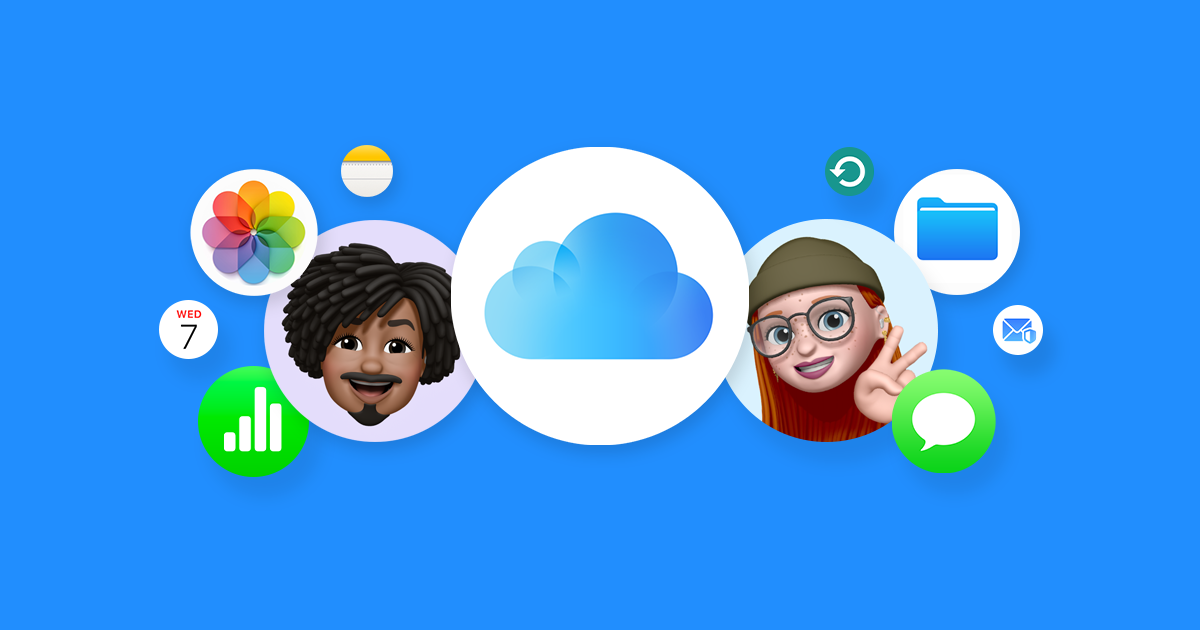
Mithilfe der folgenden Anleitung sollte ein Anfänger in der Lage sein, ein iCloud Konto für die Verwendung auf BlackBerry 10 OS Smartphones einzurichten. Diese Anleitung gilt für alle Smartphones mit BlackBerry 10. Zurzeit gibt es mit BlackBerry Classic, BlackBerry Passport, BlackBerry Q5, BlackBerry Q10, BlackBerry Z3, BlackBerry Z10, BlackBerry Z30, BlackBerry Q5, BlackBerry Q10, Porsche Design P9982 und Porsche Design P9983 insgesamt neun Smartphones mit dem BlackBerry 10 OS. Hier folgt eine Anleitung in dem Schritt für Schritt beschrieben wird, wie sich die mit iCloud verwalteten E-Mails, Kontakte und Kalender mit einem BlackBerry 10 Smartphone via IMAP, CalDAV und CardDAV synchronisiert werden können.
iCloud E-Mail in BlackBerry 10 integrieren mithilfe von IMAP
- Gehe zur Startseite und wähle Einstellungen.
- Scrolle nach unten und wähle Konten.
- Wähle das Konto-hinzufügen-Symbol unten Links.
- Wähle das Einstellungen Symbol unten in der Mitte.
- Wähle nun IMAP aus und trage die Folgenden Daten ein:
- Beschreibung -> Die Beschreibung kann frei gewählt werden, bei mir ist es iCloud.
- Anzeigename -> Trage im Feld Anzeigename, deinen Namen so ein, wie er im später Posteingang des Empfängers erscheinen soll.
- Benutzername -> Trage im Feld Benutzername entweder die iCloud.com oder @me.com E-Mail-Adresse ein.
- E-Mail-Adresse -> Trage im Feld E-Mail-Adresse entweder die iCloud.com oder @me.com E-Mail-Adresse ein.
- Kennwort -> Trage im Feld Kennwort das iCloud oder das Apple ID-Kennwort ein.
- Serveradresse -> Trage im Feld Serveradresse : imap.mail.me.com ein.
- Port -> Trage im Feld Port 993 ein.
- SSL -> Wähle unter dem Dropdown-Menü Verschlüsselung die Option SSL ein.
- SMTP-Benutzername -> Trage im Feld SMTP-Benutzername die iCloud.com oder @me.com E-Mail-Adresse ein.
- SMTP-Kennwort -> Trage im Feld SMTP-Kennwort das iCloud oder das Apple ID-Kennwort ein.
- SMTP-Serveradresse -> Trage im Feld SMTP-Serveradresse : smtp.mail.me.com ein.
- SMTP-Port -> Trage im Feld SMTP-Port 587 ein.
- SMTP-Verschlüsselung -> Wähle unter dem Dropdown-Menü SMTP-Verschlüsselung die Option StartTLS ein.
- Push, Roaming und Gesendet -> Hier sollte jeder selbst entscheiden, was er einstellen möchte.
- Synchronisierungsintervall -> Mit dem Synchronisierungsintervall bestimmst du, in welchen zeitlichen Abständen deine E-Mails, Kontakte und Kalender synchronisiert werden sollen.
- Anfangsabrufmenge -> Mit der Anfangsabrufmenge bestimmst du, wie viele Tage rückwirkend deine E-Mails, Kontakte, Kalender und Aufgaben synchronisiert werden sollen. Hier sollte jeder selbst entscheiden, was er einstellen möchte.
- Wähle Fertig aus damit die Angaben überprüft werden können. Wenn eine Fehlermeldung angezeigt wird, wähle OK und überprüfe die Einstellungen. Wenn die Angaben richtig sind, wirst du nun aufgefordert das Konto zu sichern.
iCloud Kontakte in BlackBerry 10 integrieren mithilfe von CardDAV
- Gehe zur Startseite und wähle Einstellungen.
- Scrolle nach unten und wähle Konten.
- Wähle das Konto-hinzufügen-Symbol unten Links.
- Wähle das Einstellungen Symbol unten in der Mitte.
- Wähle nun CardDAV aus und trage die Folgenden Daten ein:
- Beschreibung -> Die Beschreibung kann frei gewählt werden, bei mir ist es iCloud.
- Anzeigename -> Trage im Feld Anzeigename, deinen Namen so ein, wie er im später Posteingang des Empfängers erscheinen soll.
- Benutzername -> Trage im Feld Benutzername entweder die iCloud.com oder @me.com E-Mail-Adresse ein.
- E-Mail-Adresse -> Trage im Feld E-Mail-Adresse entweder die iCloud.com oder @me.com E-Mail-Adresse ein.
- Kennwort -> Trage im Feld Kennwort das iCloud oder das Apple ID-Kennwort ein.
- Serveradresse -> Trage im Feld Serveradresse : contacts.icloud.com ein.
- Wähle im Dropdown-Menü das gewünschte Synchronisierungsintervall aus. Mit dem Synchronisierungsintervall bestimmst du, in welchen zeitlichen Abständen deine Kontakte synchronisiert werden sollen.
- Wähle Fertig aus damit die Angaben überprüft werden können. Wenn eine Fehlermeldung angezeigt wird, wähle OK und überprüfe die Einstellungen. Wenn die Angaben richtig sind, wirst du nun aufgefordert das Konto zu sichern.
iCloud Kalender in BlackBerry 10 integrieren mithilfe von CalDAV
- Gehe zur Startseite und wähle Einstellungen.
- Scrolle nach unten und wähle Konten.
- Wähle das Konto-hinzufügen-Symbol unten Links.
- Wähle das Einstellungen Symbol unten in der Mitte.
- Wähle nun CalDAV aus und trage die Folgenden Daten ein:
- Beschreibung -> Die Beschreibung kann frei gewählt werden, bei mir ist es iCloud.
- Anzeigename -> Trage im Feld Anzeigename, deinen Namen so ein, wie er im später Posteingang des Empfängers erscheinen soll.
- Benutzername -> Trage im Feld Benutzername entweder die iCloud.com oder @me.com E-Mail-Adresse ein.
- E-Mail-Adresse -> Trage im Feld E-Mail-Adresse entweder die iCloud.com oder @me.com E-Mail-Adresse ein.
- Kennwort -> Trage im Feld Kennwort das iCloud oder das Apple ID-Kennwort ein.
- Serveradresse -> Trage im Feld Serveradresse : caldav.icloud.com ein.
- Wähle im Dropdown-Menü das gewünschte Synchronisierungsintervall aus. Mit dem Synchronisierungsintervall bestimmst du, in welchen zeitlichen Abständen deine Kalender-Einträge synchronisiert werden sollen.
- Wähle Fertig aus damit die Angaben überprüft werden können. Wenn eine Fehlermeldung angezeigt wird, wähle OK und überprüfe die Einstellungen. Wenn die Angaben richtig sind, wirst du nun aufgefordert das Konto zu sichern.
Damit ist die Integration von iCloud Kontakte, Kalender und E-Mail auf BlackBerry 10 konfiguriert und das Konto einsatzbereit. Das BlackBerry 10 OS Smartphone kann nun iCloud E-Mails, Kontakte und Kalender mithilfe von IMAP, CardDAV und CalDAV synchronisieren.